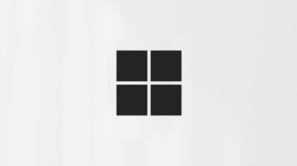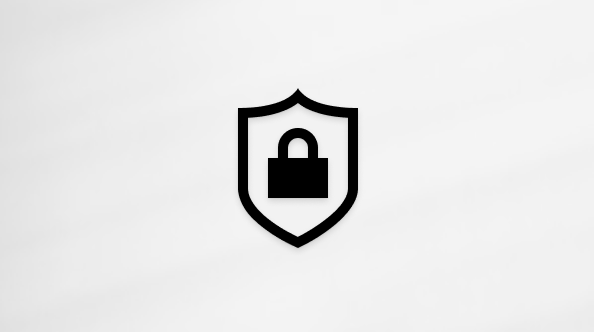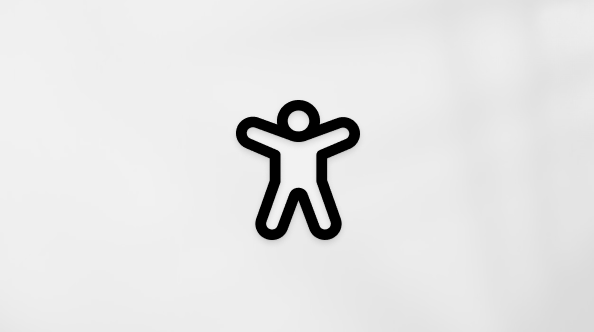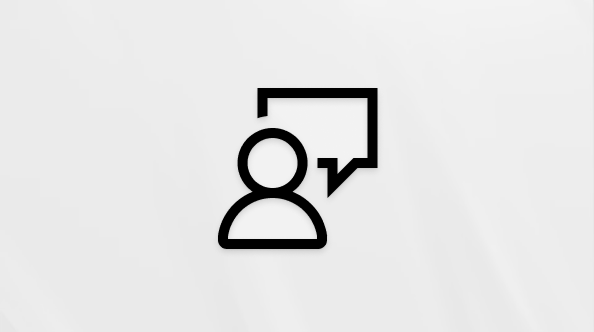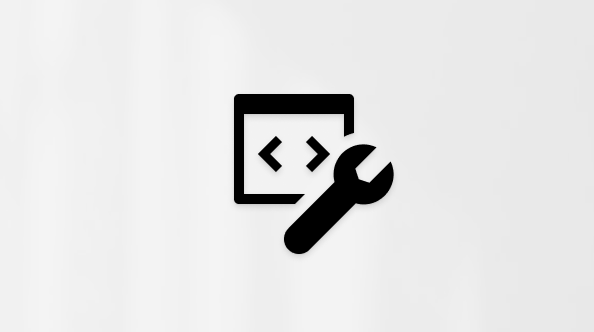Thao tác cảm ứng dành cho Windows
Áp dụng cho
Thao tác cảm ứng trong Windows cho phép thực hiện nhiều hành động khác nhau bằng cách sử dụng ngón tay để thực hiện các chuyển động cụ thể. Loại cử chỉ được sử dụng và số ngón tay được sử dụng kích hoạt các hành động cụ thể. Bạn có thể sử dụng thao tác cảm ứng trên màn hình cảm ứng hoặc trên bàn chạm.
Chọn chủ đề thao tác cảm ứng mong muốn từ danh sách sau đây:
Trước khi tìm cách sử dụng thao tác cảm ứng trên màn hình cảm ứng, hãy xác minh rằng thao tác cảm ứng đã được bật:
-
Trên thiết bị Windows, bấm chuột phải vào menu Bắt đầu rồi chọn Cài đặt > Bluetooth cho thiết & của bạn > Cảm ứng.Hoặc Chọn các thiết bị Bluetooth & sau > Lối tắt cảm ứng:Mở thiết bị Bluetooth & thiết bị > Cảm ứng
-
Trong cửa sổ Cảm & Bluetooth > Cảm ứng:
-
Đảm bảo Thao tác cảm ứng Ba và bốn ngón tay được bật Bật.
Lưu ý: Khi thao tác cảm ứng được bật, các tương tác ba và bốn ngón tay trong một số ứng dụng có thể không hoạt động. Để tiếp tục sử dụng các tương tác này trong các ứng dụng đó, hãy tắt cài đặt này.
-
Mở rộng Thao tác cạnh màn hình cảm ứng bằng cách chọn. Đảm bảo trượt nhanh từ cạnh trái của màn hình và Trượt nhanh từ cạnh phải của màn hình đều được Bật.
-
Bảng sau đây liệt kê các thao tác cảm ứng sẵn dùng:
|
Hành động |
Động tác |
|---|---|
|
Chọn mục |
Nhấn vào màn hình. |
|
Cuộn |
Đặt hai ngón tay lên màn hình và trượt ngang hoặc dọc. |
|
Thu nhỏ hoặc Phóng to |
Đặt hai ngón tay lên màn hình rồi chụm hoặc mở. |
|
Hiển thị thêm lệnh (như bấm chuột phải) |
Nhấn và giữ mục đó. |
|
Hiển thị tất cả các cửa sổ đang mở |
Trượt nhanh bằng ba ngón tay lên trên màn hình. |
|
Hiển thị màn hình nền |
Trượt nhanh bằng ba ngón tay xuống trên màn hình. |
|
Chuyển sang ứng dụng mở gần đây nhất |
Trượt nhanh bằng ba ngón tay sang trái hoặc phải trên màn hình. |
|
Mở trung tâm thông báo |
Trượt nhanh bằng một ngón tay vào từ cạnh phải của màn hình. |
|
Xem các tiện ích |
Trượt nhanh bằng một ngón tay vào từ cạnh trái của màn hình. |
|
Chuyển đổi màn hình nền |
Trượt nhanh bằng bốn ngón tay sang trái hoặc phải trên màn hình. |
Bảng sau đây liệt kê các thao tác có sẵn trên bàn di chuột:
|
Hành động |
Động tác |
|---|---|
|
Chọn mục |
Nhấn vào bàn chạm. |
|
Cuộn |
Đặt hai ngón tay lên bàn chạm và trượt ngang hoặc dọc. |
|
Thu nhỏ hoặc Phóng to |
Đặt hai ngón tay lên bàn chạm rồi chụm hoặc mở. |
|
Hiển thị thêm lệnh (như bấm chuột phải) |
Nhấn vào bàn chạm bằng hai ngón tay hoặc nhấn xuống ở góc dưới bên phải. |
|
Hiển thị tất cả các cửa sổ đang mở |
Trượt nhanh bằng ba ngón tay lên trên bàn chạm. |
|
Hiển thị màn hình nền |
Trượt nhanh bằng ba ngón tay xuống trên bàn chạm. |
|
Chuyển đổi giữa các cửa sổ hoặc ứng dụng đang mở |
Trượt nhanh bằng ba ngón tay sang trái hoặc phải trên bàn chạm. |
|
Chuyển đổi màn hình nền |
Trượt nhanh bằng bốn ngón tay sang trái hoặc phải trên bàn chạm. |
Quan trọng: Một số thao tác trên bàn chạm này chỉ hoạt động với bàn di chuột chính xác.
Bạn có thể thay đổi thao tác trên bàn di chuột ba ngón tay và bốn ngón tay để thực hiện một hành động khác với hành động mặc định. Để thay đổi hành động mặc định cho mỗi thao tác:
-
Trên thiết bị Windows , bấm chuột phải vào menu Bắt đầu rồi chọn Cài đặt > Bluetooth cho thiết & của bạn > Di chuột.Hoặc Chọn các thiết bị Bluetooth & sau > Touchpad :Mở Thiết bị Bluetooth & thiết > Touchpad
-
Trong thiết bị Bluetooth & dụng > bàn chạm, hãy chọn các phần Cử chỉ ba ngón tay và Thao tác bốn ngón tay để mở rộng chúng.
-
Để tùy chỉnh hành động thao tác, hãy sử dụng menu thả xuống trong từng mục.
Hỗ trợ cho Windows 10 sẽ kết thúc vào tháng 10 năm 2025
Sau ngày 14 tháng 10 năm 2025, Microsoft sẽ không còn cung cấp các bản cập nhật phần mềm miễn phí từ Windows Update, hỗ trợ kỹ thuật hoặc bản sửa lỗi bảo mật cho Windows 10. PC của bạn vẫn hoạt động được, nhưng chúng tôi khuyên bạn nên chuyển sang Windows 11.
Bảng sau đây liệt kê các thao tác cảm ứng sẵn dùng:
|
Hành động |
Động tác |
|---|---|
|
Chọn mục |
Nhấn vào màn hình. |
|
Cuộn |
Đặt hai ngón tay lên màn hình và trượt ngang hoặc dọc. |
|
Thu nhỏ hoặc Phóng to |
Đặt hai ngón tay lên màn hình rồi chụm hoặc mở. |
|
Hiển thị thêm lệnh (như bấm chuột phải) |
Nhấn và giữ mục đó. |
|
Mở trung tâm tác vụ |
Trượt nhanh bằng một ngón tay vào từ cạnh phải của màn hình. |
|
Hiển thị tất cả các cửa sổ đang mở |
Trượt nhanh bằng một ngón tay vào từ cạnh trái của màn hình. |
Bảng sau đây liệt kê các thao tác có sẵn trên bàn di chuột:
|
Hành động |
Động tác |
|---|---|
|
Chọn mục |
Nhấn vào bàn chạm. |
|
Cuộn |
Đặt hai ngón tay lên bàn chạm và trượt ngang hoặc dọc. |
|
Thu nhỏ hoặc Phóng to |
Đặt hai ngón tay lên bàn chạm rồi chụm hoặc mở. |
|
Hiển thị thêm lệnh (như bấm chuột phải) |
Nhấn vào bàn chạm bằng hai ngón tay hoặc nhấn ở góc dưới bên phải. |
|
Xem tất cả các cửa sổ đang mở |
Trượt nhanh bằng ba ngón tay lên trên bàn chạm. |
|
Hiển thị màn hình nền |
Trượt nhanh bằng ba ngón tay xuống trên bàn chạm. |
|
Chuyển đổi giữa các cửa sổ hoặc ứng dụng đang mở |
Trượt nhanh bằng ba ngón tay sang trái hoặc phải trên bàn chạm. |
|
Mở Cortana |
Nhấn ba ngón tay trên bàn chạm. |
|
Mở trung tâm tác vụ |
Nhấn bốn ngón tay trên bàn chạm. |
|
Chuyển đổi màn hình nền |
Trượt nhanh bằng bốn ngón tay sang trái hoặc phải trên bàn chạm. |
Quan trọng
Một số thao tác trên bàn chạm này chỉ hoạt động với bàn di chuột chính xác. Để tìm hiểu xem thiết bị Windows có bàn di chuột chính xác không:
-
Trên thiết bị Windows, bấm chuột phải vào menu Bắt đầu rồi chọn Cài đặt trên > thiết > chạm.Hoặc Chọn lối tắt bàn chạm sau:Mở Bàn chạm
-
Trong cửa sổ Bàn chạm, thông báo sau sẽ xuất hiện ở đầu cửa sổ nếu thiết bị Windows có bàn di chuột chính xác:PC của bạn có bàn di chuột chính xác.
Bạn có thể thay đổi thao tác trên bàn di chuột ba ngón tay và bốn ngón tay để thực hiện một hành động khác với hành động mặc định. Để thay đổi hành động mặc định cho mỗi thao tác:
-
Trên thiết bị Windows, bấm chuột phải vào menu Bắt đầu rồi chọn Cài đặt trên > thiết > chạm.Hoặc Chọn lối tắt bàn chạm sau:Mở Bàn chạm
-
Trong cửa sổ Bàn chạm, sử dụng menu thả xuống trong các mục Cử chỉ bằng ba ngón tay và Thao tác bốn ngón tay để tùy chỉnh hành động thao tác.